一、搭建环境之前,准备 Cocos2d-3.x压缩包,我用的是Cocos2d- 3.11,Python2.7.11,开发工具 VS2015
1.vs2015下载路径+番茄小助手
https://www.visualstudio.com/downloads/download-visual-studio-vs/
番茄小助手为一个压缩包,大家仔细看清楚
http://www.cr173.com/soft/21956.html
2.python下载路径
3.Cocos2d- 3.11下载路径
http://www.cocos2d-x.org/download/version#Cocos2d-x
二、安装vs2015和番茄小助手安装
三、安装并配置python
四、下载cocos2d的版本
1.下载
2.解压
3.编译,双击cocos2d-win32.sln
4.重新生成解决方案
5.运行 ,按F5运行(请关闭一些运行的游戏)
五、创建HelloWorld
1.创建项目需要进入F:\3.11\cocos2d-x-3.11\tools\cocos2d-console\bin
- python cocos.py new HelloWorldDemo -p com.coco2dx.org -l cpp -d F:\test
HelloWorldDemo为项目名称
-p后面接包名
-l后面接开发语言类型,有cpp, lua, js三种类型
-d后面接项目存放的目录,如图
2.编译运行
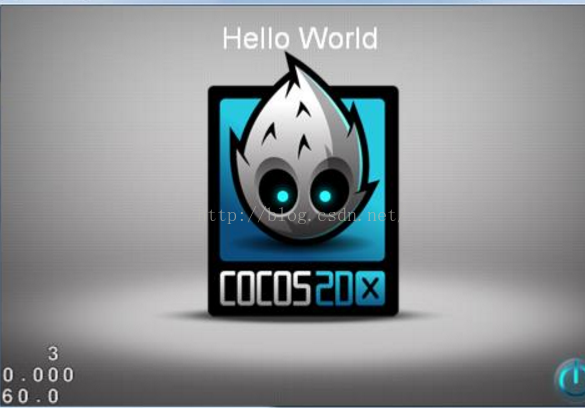
以上~
实用命令demo:
E:\cocos2d\cocos2d-x-3.11.1
python setup.py install
构建cocos命令环境
E:\cocos2d\cocos2d-x-3.11.1\tools\cocos2d-console\bin
python cocos.py new HelloWorldDemo -p com.coco2dx.org -l cpp -d F:\test
创建
cocos2d-lua工程
cocos new demo_cocos_lua_3x -p com.yunshouhu.demo -l lua -d E:\cocos2dx\workspace
vs2013打开下面目录编译:
E:\cocos2dx\workspace\demo_cocos_lua_3x\frameworks\runtime-src\proj.win32
运行
demo_cocos_lua_3x












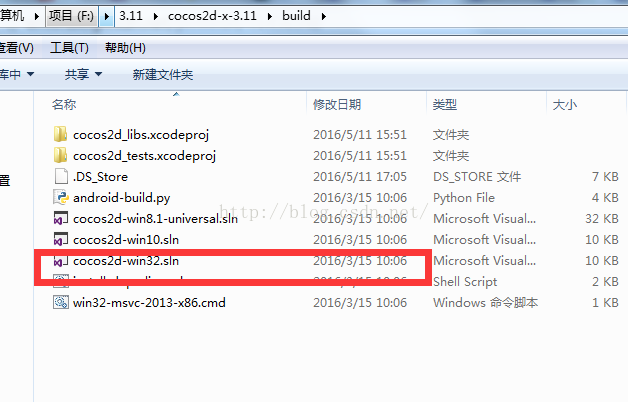
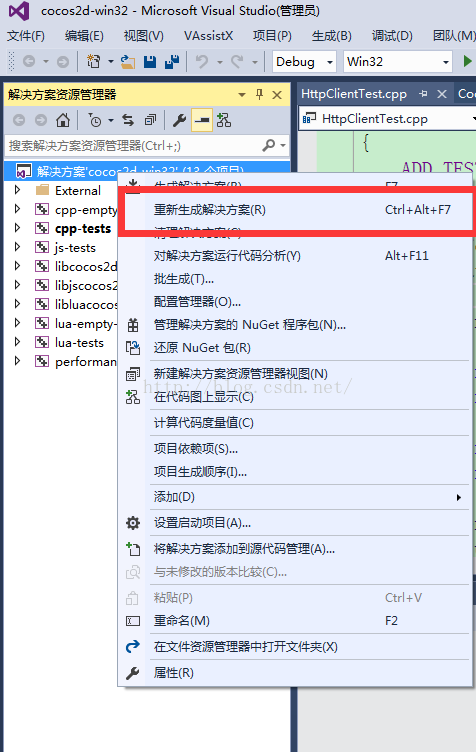
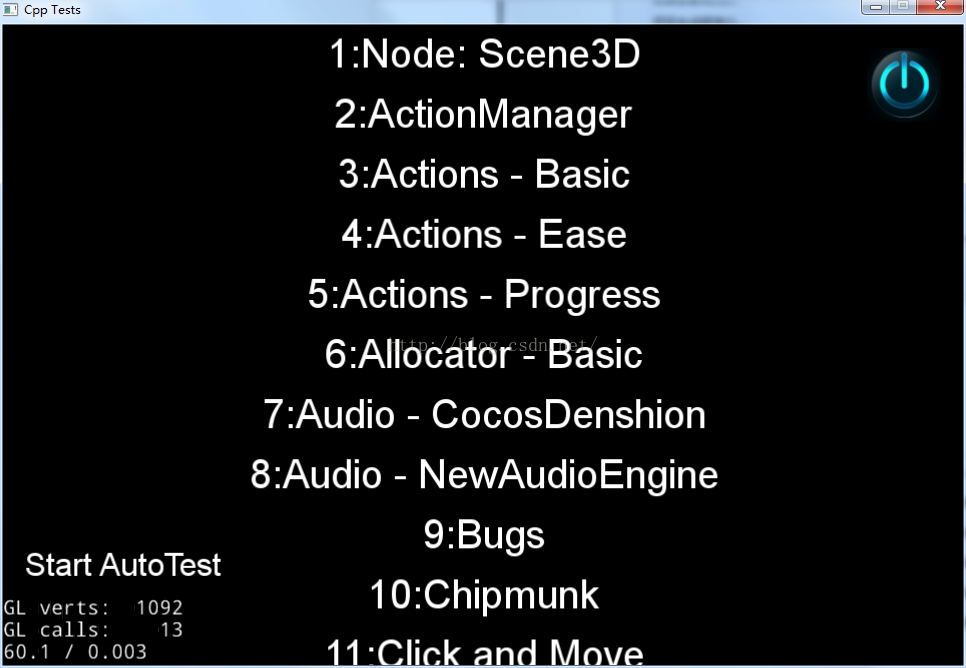
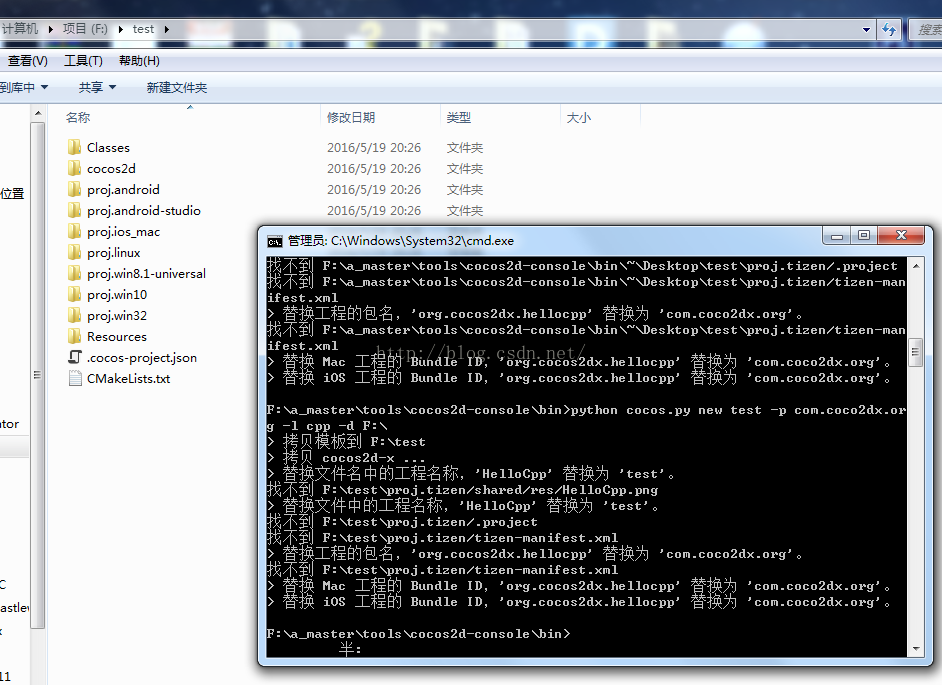














 184
184

 被折叠的 条评论
为什么被折叠?
被折叠的 条评论
为什么被折叠?








